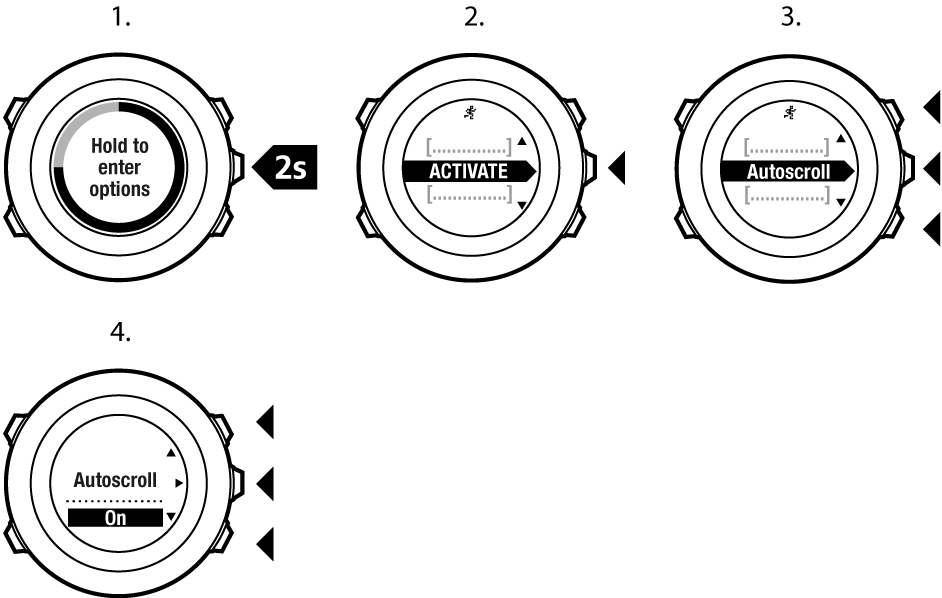Suunto Ambit2 S Brugervejledning - 2.0
Brugerdefinerede sportstilstande
Ud over de standardsportstilstande, der er gemt i uret, kan du oprette og redigere brugerdefinerede sportstilstande i Movescount.
En brugerdefineret sportstilstand kan indeholde fra 1 til 8 forskellige sportstilstandsvisninger. Du kan vælge, hvilke data der skal vises i hver visning, på en omfattende liste. Du kan for eksempel tilpasse sportsspecifikke grænser for puls, autoomgangslængder eller registreringsintervallet for at optimere nøjagtigheden og batteriets levetid.
Enhver sportstilstand med GPS aktiveret kan også bruge indstillingen Quick Navigation (Hurtig navigation). Som standard er denne indstilling slået fra. Når du vælger seværdighed eller rute, får du en pop op-liste med de seværdigheder eller ruter, du har defineret i dit ur, i starten af din træning.
Du kan overføre op til 10 forskellige sportstilstande, som du har oprettet i Movescount, til din Suunto Ambit2 S. Der kan kun være én aktiv sportstilstand ad gangen.
Du kan også redigere standardsportstilstandene i Movescount.
Du kan indstille, at enheden automatisk skal rulle gennem dine sportstilstandsvisninger medAutoscroll (Automatisk rulning). Aktivér funktionen, og definér, hvor længe visningerne skal vises i din brugerdefinerede sportstilstand i Movescount. Du kan slå Autoscroll (Automatisk rulning) til eller fra under træning, uden at det påvirker dine Movescount-indstillinger.
Sådan slår du Autoscroll (Automatisk rulning) til/fra under træning:
- Når du er i en sportstilstand, skal du holde inde for at få adgang til menuen med indstillinger.
- Rul til Activate (Aktivér) ved hjælp af , og vælg med .
- Rul ned til Autoscroll (Automatisk rulning) med , og vælg med .
- Tryk på eller for at indstille Autoscroll (Automatisk rulning)On/Off (Til/fra) og acceptér med .